Ορισμένοι χρήστες των Windows 10 παραπονιούνται για σφάλμα μπλε οθόνης στον υπολογιστή τους αμέσως μετά τη λήψη ενημέρωσης για τις συσκευές τους με Windows 10. Ο κωδικός σφάλματος που εμφανίζεται στην περίπτωση BSOD είναι «WDF_VIOLATION“. Αυτό το σφάλμα προκαλείται συνήθως από ένα πρόγραμμα οδήγησης που ονομάζεται "HpqKbFiltr.sys«, Μετονομασία που θα λύσει το πρόβλημα. Απλώς ακολουθήστε τις διορθώσεις στον υπολογιστή σας και το πρόβλημα θα πρέπει να επιλυθεί εύκολα.
Επιδιόρθωση-1 Μετονομασία HpqKbFiltr.sys στα Windows RE-
Για να αλλάξετε το όνομα του "HpqKbFiltr.sysΠρέπει να ανοίξετε Windows RE πρώτα, τότε μπορείτε να αλλάξετε το όνομα παρακάμπτοντας ορισμένες εντολές cmd.
1. Μετά το άνοιγμα του Ρυθμίσεις παράθυρο πατώντας το Εικονίδιο Windows + I.
2. Τώρα, κάντε κλικ στο "Ενημέρωση και ασφάλεια“.

3. Στη συνέχεια, πρέπει να κάνετε κλικ στο "Ανάκτηση“.
4. Μετά από αυτό, στο «Σύνθετη εκκίνηση', κάντε κλικ στο "Επανεκκίνηση τώρα“.

Σύντομα θα ξεκινήσει ο υπολογιστής σας Windows RE.
5. Πρέπει να κάνετε κλικ στο "Αντιμετώπιση προβλημάτων“.

6. Στη συνέχεια, επιλέξτε το "Προχωρημένες επιλογές“.

7. Οταν ο Προχωρημένες επιλογές ανοίγει το παράθυρο, κάντε κλικ στο "Γραμμή εντολών“.

8. Απλά βάλτε τον κωδικό πρόσβασης του λογαριασμού σας και κάντε κλικ στο "Να συνεχίσει“.

Γραμμή εντολών το παράθυρο πρέπει να ανοίξει μέσα Αντιμετώπιση προβλημάτων τρόπος.
9. Για να μετονομάσετε το αρχείο συστήματος, στο Γραμμή εντολών παράθυρο, αντιγραφή επικόλληση αυτές οι εντολές ένα προς ένα και μετά πατήστε Εισαγω.
ΝΤΟ:
cd C: \ Windows \ System32 \ προγράμματα οδήγησης. ren HpqKbFiltr.sys HpqKbFiltr.sys.bak
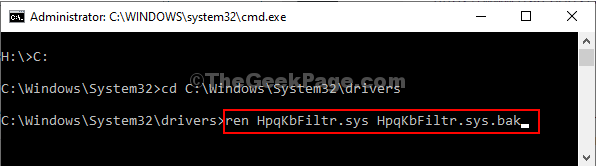
Μόλις εκτελέσετε τις εντολές, κλείστε Γραμμή εντολών παράθυρο.
Επανεκκινήστε ο υπολογιστής σας επιστρέφει ξανά στην κανονική λειτουργία.
Εάν εμφανιστεί το πρόβλημα, προχωρήστε στην επόμενη επιδιόρθωση.
Επιδιόρθωση-2 Μετονομασία MacHALDriver.sys-
MacHALDriver.sys μπορεί να είναι ένας άλλος λόγος που αντιμετωπίζετε αυτό το ζήτημα στο τέλος.
1. Ανοιξε τα ΠΑΡΑΘΥΡΑ Περιβάλλον αποκατάστασης ακριβώς όπως και πριν.
2. Πρέπει να κάνετε κλικ στο "Αντιμετώπιση προβλημάτων“.

3. Στο Αντιμετώπιση προβλημάτων παράθυρο, πρέπει να κάνετε κλικ στο "Προχωρημένες επιλογές“.

4. Στη συνέχεια κάντε ξανά κλικ στο "Γραμμή εντολών“.

5. Πρέπει να βάλετε τον κωδικό πρόσβασης και να κάνετε κλικ στο "Να συνεχίσειΓια να προχωρήσουμε περαιτέρω.

Γραμμή εντολών το παράθυρο πρέπει να ανοίξει μέσα Αντιμετώπιση προβλημάτων τρόπος.
6. Πρέπει να αλλάξετε το όνομα του "MacHALDriver.sys.bak" αρχείο.
7. Για να το κάνετε αυτό, εκτελέστε αυτές τις σειρές εντολών στο CMD τερματικό.
ΝΤΟ:
cd C: \ Windows \ System32 \ προγράμματα οδήγησης. ren MacHALDriver.sys MacHALDriver.sys.bak

Μόλις εκτελέσετε τις εντολές, κλείστε Γραμμή εντολών παράθυρο.
Επανεκκινήστε ο υπολογιστής σας επιστρέφει ξανά στην κανονική λειτουργία. Το πρόβλημά σας πρέπει να λυθεί.
ΣΗΜΕΙΩΣΗ–
Ενδέχεται να παρατηρήσετε ότι ορισμένα από τα πλήκτρα λειτουργίας πληκτρολογίου δεν λειτουργούν.
Fix-3 Κατάργηση προγράμματος οδήγησης HpqKbFiltr.sys-
Εάν η μετονομασία του προγράμματος οδήγησης δεν λειτουργεί για εσάς, η κατάργηση του προγράμματος οδήγησης μπορεί να είναι η μόνη σας ευκαιρία.
1. Ανοίξτε ξανά τα Windows RE.
2. Στη συνέχεια, κάντε κλικ στο "Αντιμετώπιση προβλημάτων“.

3. Στη συνέχεια, αυτό που πρέπει να κάνετε είναι να κάνετε κλικ στο "Προχωρημένες επιλογές“.

4. Στο Προχωρημένες επιλογές παράθυρο, πρέπει να κάνετε κλικ στο "Γραμμή εντολών“.

5. Μόλις βάλετε τον κωδικό πρόσβασης του λογαριασμού σας και κάντε κλικ στο "Να συνεχίσει“.

7. Σε Γραμμή εντολών παράθυρο, αντιγραφή επικόλληση αυτήν την εντολή και μετά πατήστε Εισαγω για να το εκτελέσετε στον υπολογιστή σας.
dism / Image: C: \ / Remove-Driver / Driver: c: \ Windows \ System32 \ driverstore \ FileRepository \ hpqkbfiltr.inf_amd64_714aca0508a80e9a \ HpqKbFiltr.inf

ΣΗΜΕΙΩΣΗ–
Εάν χρησιμοποιείτε ένα 32–κομμάτι Windows, αντιγραφή επικόλληση αυτή η εντολή Γραμμή εντολών παράθυρο και μετά πατήστε Εισαγω.
dism / Image: C \ / Remove-Driver / Driver: C: \ Windows \ System32 \ DriverStore \ FileRepository \ hpqkbfiltr.inf_x86_f1527018cecbb8c2 \ HpqKbFiltr.inf

Μόλις εκτελέσετε την εντολή, κλείστε το Γραμμή εντολών παράθυρο.
Επανεκκινήστε τον υπολογιστή σας σε κανονική λειτουργία ξανά.
Δεν θα αντιμετωπίσετεWDF_Παράβαση” Μπλε οθόνη σφάλμα στον υπολογιστή σας.
Το πρόβλημά σας πρέπει να λυθεί.


